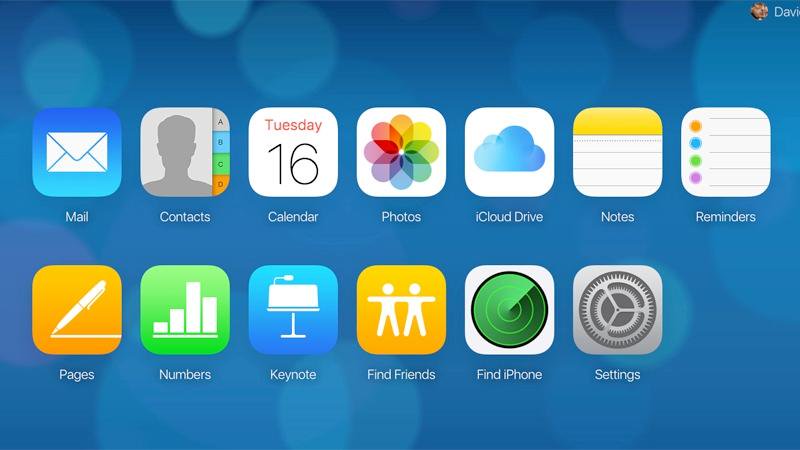
iCloud jest jednym z bardziej tajemniczych produktów firmy Apple – co to jest, a co robić? Jak skonfigurować konto iCloud i jak używać wszystkich jego funkcji?
W tym artykule wyjaśnimy wszystko, co musisz wiedzieć o iCloud. Czytaj dalej: Czy iCloud jest w porządku?
Co to jest iCloud?
iCloud to nazwa, którą firma Apple oferuje swoim zakresem usług opartych na chmurze, obejmujących różne obszary, takie jak poczta elektroniczna, kontakt i kalendarz Synchronizację, lokalizację utraconych urządzeń (Znajdź Mój iPhone / iPad) i przechowywanie muzyki w chmurze (iTunes Match).
Punkt usług w chmurze w ogóle, aw szczególności iCloud, jest zdolność Umożliwiają przechowywanie informacji na zdalnym komputerze, znanym jako serwer chmur, a nie lokalnie. Oznacza to, że nie zajmujesz miejsca na dowolnym urządzeniu, a także umożliwia dostęp do informacji z dowolnego urządzenia podłączonego do internetu.
Możesz przeczytać definicje bardziej żargonu związanego z Apple: Apple
Apple TV, Mac, a nawet komputery z systemem Windows. Jeśli odwiedzisz witrynę iCloud.com i zaloguj się na swoje konto (wyjaśnimy, jak ustawić jedną z nich za chwilę), możesz zobaczyć prostą koncepcję w tej aplikacji.
Kilka elementów:
Kontakty: Jeśli to pozwoli, program iCloud zsynchronizuje kontakty z urządzeniami z iOS i macOS. Oznacza to, że musisz zachować tylko jedną listę kontaktów, ponieważ wszelkie zmiany adresu, numery telefonów itp. Wprowadzone w telefonie iPhone będą miały zastosowanie do kontaktów na komputerze Mac.
Kalendarz: Podobnie iCloud (jeśli jest dozwolone) synchronizuje zdarzenia we wszystkich Twoich urządzeniach.
Dysk iCloud: Prosty sposób przechowywania plików w chmurze. Zobacz Jak korzystać z dysku iCloud.
Uwagi: Możesz zaznaczyć, aby lokalnie zapisywać notatki, ale synchronizowanie ich na różnych urządzeniach jest niezwykle wygodne. W ten sposób przygotowujemy notatki do naszego cotygodniowego podcastu: wpisz je w Notatki na Macu, a następnie weź iPhone w studio.
iWork: Możesz używać stron, numerów i Keynote Jako aplikacje internetowe, dzięki iCloud.
iCloud pozwala również na łatwe zapisywanie dokumentów TextEdit w chmurze i uzyskiwanie dostępu do nich z innych urządzeń.
Ceny iCloud UK
P> iCloud jest darmowy – na początek. Możesz skonfigurować iCloud bez płacenia grosza, ale przynosi to ograniczoną ilość pamięci masowej w chmurze: 5 GB na wszystkich urządzeniach.
Jeśli chcesz więcej miejsca – i jeśli planujesz utworzyć kopie zapasowe wielu urządzeń Do chmury lub przechowywać znaczne zbiory zdjęć, filmów wideo i dokumentów poza tym urządzeniem, musisz to zrobić – wtedy będziesz musiał się dokuczać.
Oto co uaktualniły koszty składowania iCloud w Wielkiej Brytanii :
Więcej: Ile kosztuje iCloud?
Jak uaktualnić pakiet pamięci masowej iCloud
Aktualizacja planu iCloud jest proste. Możesz to zrobić z telefonu iPhone lub iPada, z komputera Mac lub nawet z komputera z systemem Windows.
Na iPhone lub iPad: Przejdź do ustawień i stuknij swoje imię w U góry ekranu (lub stuknij, aby się zalogować). W drugiej grupie opcji wybierz ikonę iCloud; Na górze następnego ekranu, pod nagłówkiem PRZECHOWYWANIE, zobaczysz mały wykres pokazujący, na jakim urządzeniu jest używany. Dotknij tego wykresu, a następnie wybierz opcję Kup więcej pamięci masowej lub Zmień magazyn i postępuj zgodnie z instrukcjami.
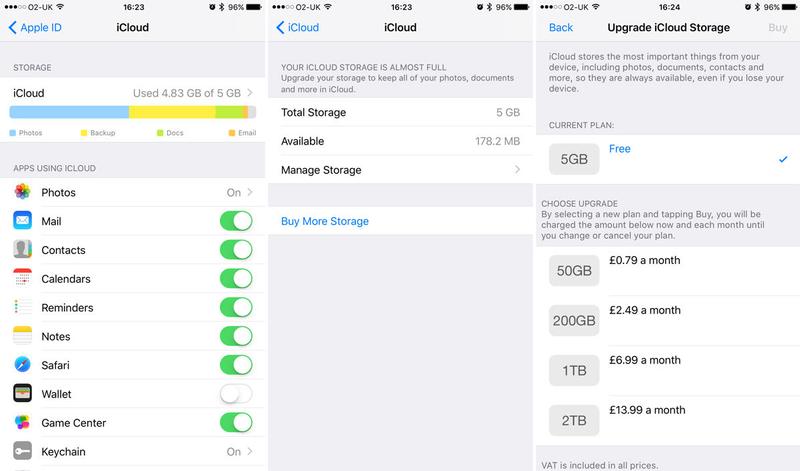
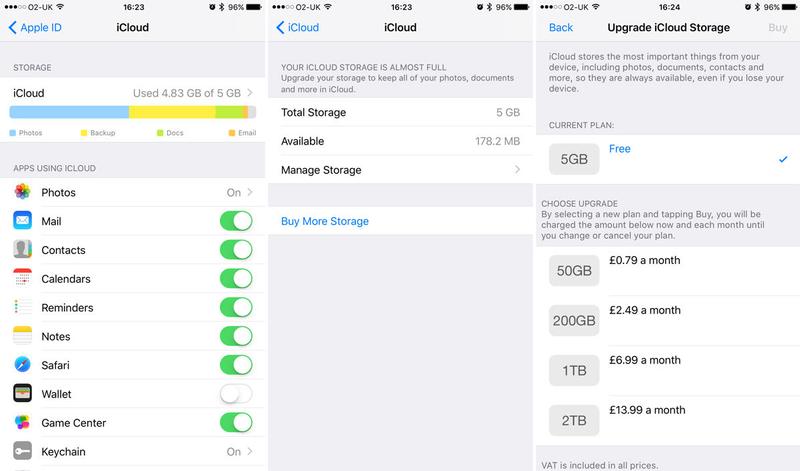
Na komputerze Mac: Otwórz Preferencje Systemowe (kliknij jego ikonę w Docku lub użyj ikony Apple w lewym górnym rogu ekranu), kliknij pozycję iCloud ( W trzecim rzędzie) i kliknij Zarządzaj w prawym dolnym rogu następnego ekranu – tuż obok wykresu przedstawiającego sposób wykorzystania pamięci masowej. Kliknij Kup więcej magazynu lub zmień plan przechowywania danych (w prawym górnym rogu) i postępuj zgodnie z instrukcjami.
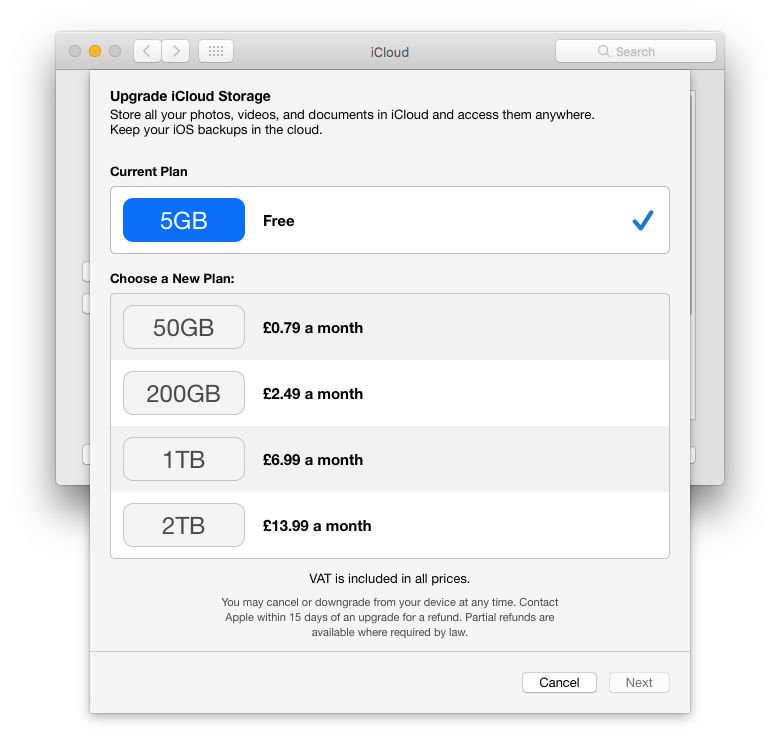 !!! 4!
!!! 4!
Na komputerze: Otwórz program iCloud dla systemu Windows, kliknij opcję Magazyn i wybierz opcję Kup więcej pamięci masowej lub Zmień plan pamięci masowej i postępuj zgodnie z instrukcjami.
Jak skonfigurować konto iCloud
Twoje konto iCloud oparte jest na identyfikatorze Apple ID. Jeśli więc nie masz już identyfikatora Apple ID, musisz je utworzyć. Być może trzeba będzie zaktualizować system operacyjny w urządzeniu (niektóre funkcje iCloud są dostępne tylko w najnowszych wersjach systemu operacyjnego). Następny krok zależy od używanego urządzenia.
Na iPadzie lub iPhone’ie: W trakcie procesu konfiguracji telefonu iPhone lub iPad firma iOS zapyta, czy chcesz używać ICloud. Jeśli nie została ona aktywowana podczas instalacji, możesz później przejść do ustawień> iCloud później, a następnie wprowadzić identyfikator Apple ID i hasło.
Na komputerze Mac: Otwórz Preferencje systemowe Jak poprzednio, kliknij ikonę koła zębatego w stacji dokującej lub użyj ikony Apple w lewym górnym rogu ekranu), a następnie kliknij pozycję iCloud.Zalogować się za pomocą swojego identyfikatora Apple ID i zaznaczyć usługi, których chcesz używać.
W Apple TV (czwarty gen): Jeśli nie zdecydujesz się aktywować iCloud (przez Wprowadzając swój identyfikator Apple) po pierwszym skonfigurowaniu, przejdź do Ustawienia> Konta> iCloud, a następnie wybierz opcję Zaloguj się.
Na komputerze: Pobierz i zainstaluj iCloud dla systemu Windows. Otwórz i zaloguj się przy użyciu swojego identyfikatora Apple ID, a następnie zaznacz pole wyboru obok usług iCloud, których chcesz użyć.
To są nagie kości, ale w innym miejscu opisujemy ten proces. Czytaj: Jak skonfigurować program iCloud
Jak korzystać z programu iCloud
Dużo czasu iCloud działa cicho w tle; Jeśli pozwolisz, aby iCloud wykonał swoją czynność (co w wielu przypadkach jest ustawieniem domyślnym), po prostu odkryjesz, że dokumenty utworzone w jednym urządzeniu są dostępne w innych, wydarzeniach kalendarza i szczegółach kontaktów, bez problemów i synchronizacji.
Jeśli chcesz przetestować możliwości programu iCloud w aplikacji, upewnij się, że jest włączona.
W iOS otwórz Ustawienia i stuknij identyfikator u góry ekranu; Zobaczysz wszystkie aplikacje i usługi, które mogą używać iCloud. Dotknij wybranej aplikacji, aby suwak zmienił kolor na zielony. (Kilka aplikacji, np. Zdjęcia, jest bardziej złożonych – stuknij, aby zobaczyć listę uprawnień).
W systemie Mac OS otwórz Preferencje systemowe i kliknij ikonę iCloud i wykonaj te same czynności – z wyjątkiem tego, Zamiast dotykać suwaków.






